ISCSI Server 端安装
网上下载iscsitarget3.3,官方下载地址http://www.microsoft.com/download/en/details.aspx?id=19867,如果客户端系统是2003,还要下载iSCSI Software Initiator并在客户端安装,地址http://www.microsoft.com/download/en/details.aspx?displaylang=en&id=18986,因为2003系统没有内置这个东西

windows server 2008 x64上面安装,出现不支持
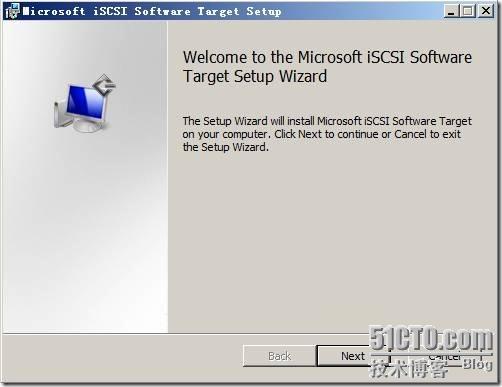
换成windows server 2008 R2 可以了
打开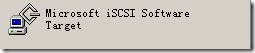

先创建ISCSI目标
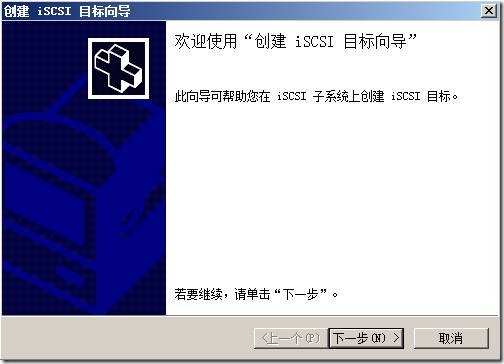
输入iSCSI目标名称,然后下一步。
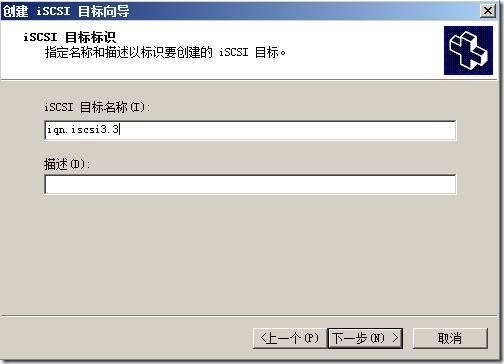
添加标示符用于iscsi磁盘访问控制,点击高级。
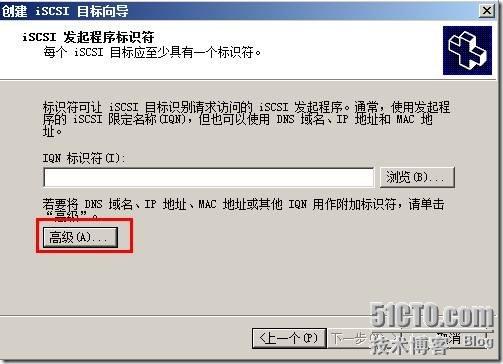
点击添加,然后选择类型为IP地址来进行对iscsi的访问控制。
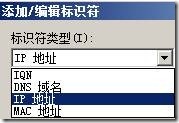

输入ip地址后,接下来全部确定即可。
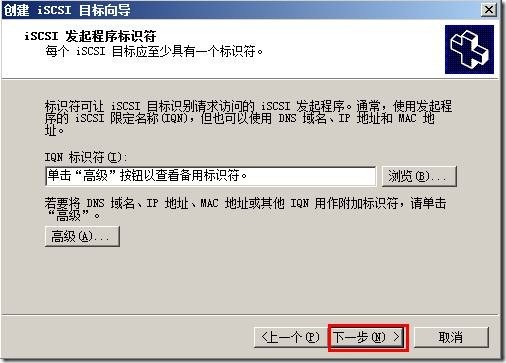
ok,创建目标完成,我们下面去创建虚拟磁盘。
在目标下右键创建一个虚拟磁盘

选择虚拟磁盘文件要保存的位置

选择大小,这里要注意,如果创建2G的磁盘,会在硬盘立刻产生一个2G的vhd文件,所以需要注意酌情考虑你的磁盘大小来设置。

下一步描述可以不用填
再下一步添加目标
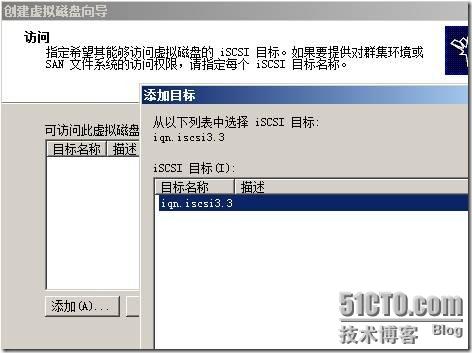
完成
ISCSI Client 端
进入控制面板,打开ISCSI发起程序
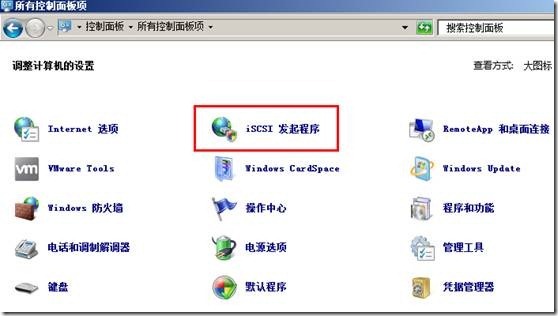

点击是,界面如下
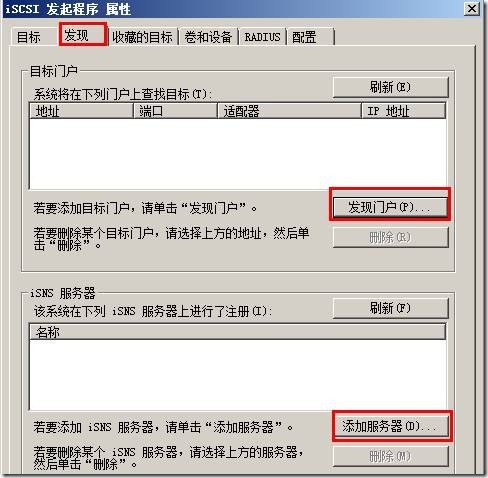
点击发现门户,填入服务器端IP地址

点击添加服务器。填入服务器端IP地址


可能会弹出这种错误,后来把防火墙开了,发起程序那边就可以发现目标了,刚开始我是连同一台机器,也可能是不允许连同一台机器
打开ISCSI发起程序,目标--选中目标登录
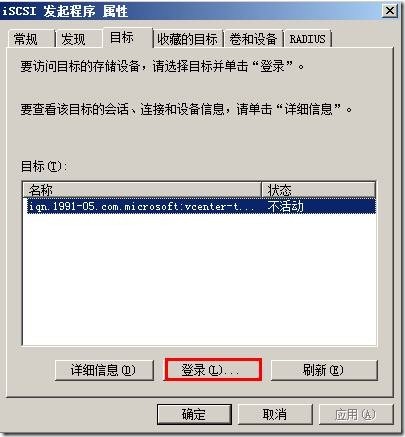
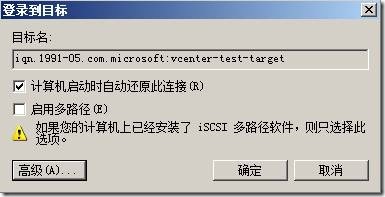
会变成
![]()
进入计算机管理--存储--磁盘管理中,为新添加的磁盘(基于iSCSI协议)进行初始化、创建卷的工作

创建卷后对其格式化,可以看到,新添加了一个2GB的磁盘

磁盘扩容
到服务器端,在iSCSI Software Target控制台中,设备--虚拟磁盘--扩展虚拟磁盘”

填写要扩展的容量
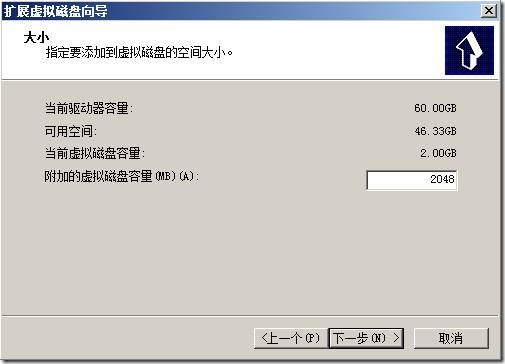
然后,返回到客户端,计算机管理→存储→磁盘管理--刷新

可以选择点中虚拟硬盘--右键--扩展卷的方法来扩展
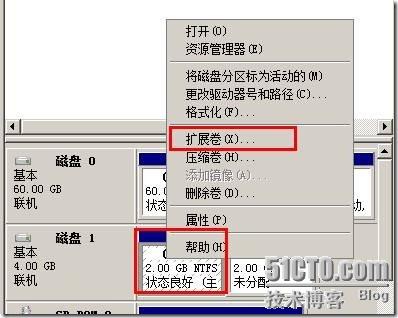
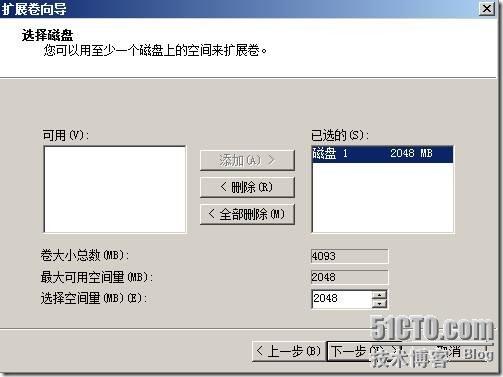
也可以用命令方式
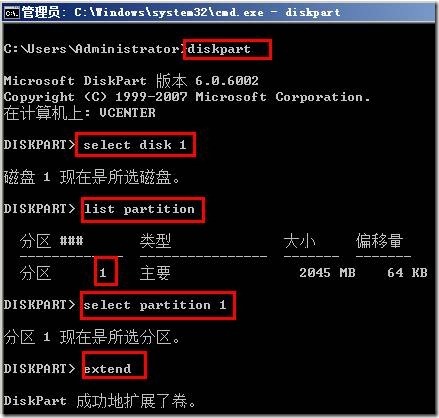
刷新可以看到已经成功扩展

创建和恢复快照
到服务器端,如图,右键虚拟磁盘--创建快照
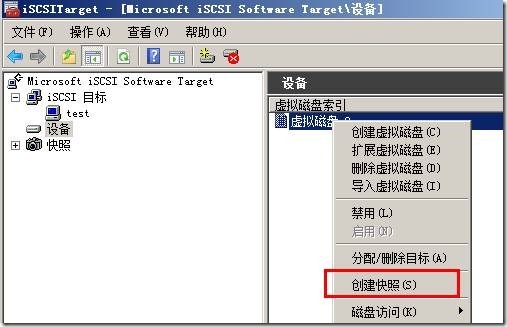
在iSCSI目标中,选中使用快照的目标,右键虚拟磁盘--从ISCSI中删除虚拟磁盘

删除之后,虚拟磁盘的状态变为空闲。
快照--活动快照,选择一个快照,右键--回滚到快照

点是
回滚完成后,在iSCSI目标中,为iSCSI目标重新添加现有虚拟磁盘


在客户端工作站上,刷新或重新连接iSCSI虚拟磁盘,即可以看到回滚后的数据。



